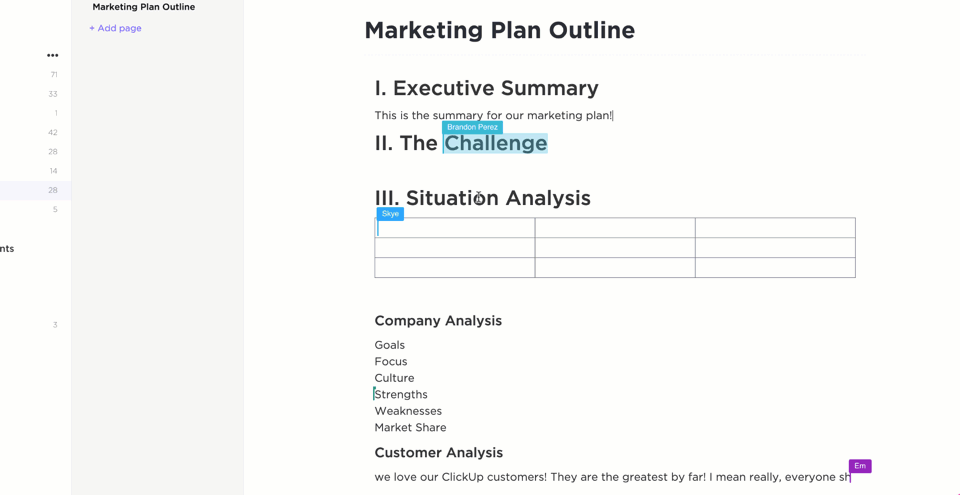Wussten Sie, dass Reddit OCR-Software verwendet, um seine Suchfunktionen zu verbessern? Dieser Reddit-Benutzer hat experimentiert und bestätigt, dass die Suchfunktion von Reddit die optische Zeichenerkennung (OCR-Technologie) nutzt, um Text aus Bildern zu extrahieren.
Die OCR-Technologie ist für Unternehmen sowohl für Inhalte als auch für SEO von entscheidender Bedeutung.
Unternehmen verarbeiten große Mengen an gescannten Dokumenten, PDFs und Bilddateien, die oft fragmentierte Informationen enthalten. Damit Führungsteams schnell auf Daten zugreifen und diese analysieren können, anstatt Zeit mit der Entschlüsselung von Inhalten zu verschwenden, müssen Unternehmen Texte aus diesen Formaten extrahieren.
Einfache OCR-Lösungen reichen jedoch für die Anforderungen von Unternehmen möglicherweise nicht aus. Sie benötigen die beste OCR-Software, um eine höhere Genauigkeit und Effizienz zu erzielen – aber welcher Software können Sie vertrauen?
In diesem Blogbeitrag erfahren Sie mehr darüber. Lesen Sie weiter, um mehr zu erfahren.
⏰ 60-Sekunden-Zusammenfassung
Hier finden Sie alle in diesem Artikel vorgestellten OCR-Tools mit ihren wichtigsten Features:
| OCR-Tool | Am besten geeignet für | Schlüssel-Features | Preise |
| Adobe Acrobat Pro DC | PDF-Verwaltung für Unternehmen | KI-gestützte OCR, Bearbeitung von PDF-Dateien, Dokumentenvergleich, elektronische Signaturen | 14,99–23,99 $/Benutzer/Monat + Add-Ons |
| ABBYY FineReader PDF | Erweiterte OCR und Dokumentkonvertierung | 198 Sprachen, Stapelverarbeitung, Erstellung von Formularen, Vergleich von Dokumenten | 16–24 $/Benutzer/Monat; Mac: 69 $/Jahr |
| Tesseract OCR | Entwickler und Open-Source-Benutzer | CLI-basiert, über 100 Sprachen, benutzerdefiniertes Training | Free |
| OmniPage Ultimate | Automatisierung von OCR-Prozessen mit hohem Volumen | Stapelverarbeitung, über 120 Sprachen, eDiscovery-Assistent | Benutzerdefinierte Preise |
| Readiris 17 | Privatpersonen und kleine Unternehmen | über 130 Sprachen, Sprachnotizen, Barcode-Scannen, PDF-Tools | 69–199 $ (lebenslange Lizenzen) |
| VueScan | Support für alte Scanner und professionelle Scans | über 30 Sprachen, durchsuchbare PDFs, KI-Tools, unterstützt über 7400 Scanner | 9,95–19,95 $/Monat/Benutzer |
| SimpleOCR | Kostenlose OCR-Grundfunktionen | Freeware, grundlegende Textextraktion, SDK verfügbar | Free |
| GOCR | Einfache Open-Source-OCR | Kostenlos, plattformübergreifend, CLI-basiert, Sprachunterstützung | Free |
| Google Cloud Vision | KI-gestützte OCR und Automatisierung in großem Maßstab | ML-Modelle, Mehrsprachigkeit + Handschrift, Echtzeit-OCR über API, Integration in Google Cloud | Kostenlose Nutzung + nutzungsbasierte Preise |
| Microsoft Lens | Microsoft-Benutzer und Schnellscans | Automatisches Zuschneiden, Export in Word/PDF, Synchronisierung mit OneDrive/OneNote in der Cloud | Free |
Was sollten Sie bei einer OCR-Software beachten?
Beachten Sie bei der Auswahl der besten OCR-Software für den Einsatz in Ihrem Geschäft oder Unternehmen die folgenden Schlüssel:
- Suchen Sie nach einer OCR-Engine mit starker Texterkennung in mehreren Sprachen, insbesondere wenn Sie mit gescannten Dokumenten in verschiedenen Formaten arbeiten. Die Unterstützung von handgeschriebenem Text ist ebenfalls ein Pluspunkt ✅
- Die OCR-Lösung sollte sich in Microsoft Office-Formate, durchsuchbare PDFs und andere Business-Software integrieren lassen ✅
- Die führende OCR-Technologie nutzt maschinelles Lernen und intelligente Zeichenerkennung, um die Genauigkeit im Laufe der Zeit zu verbessern ✅
- Eine unternehmensgerechte OCR-Software sollte benutzerdefinierte Workflows bieten, mit denen Unternehmen Dokumente vergleichen, Tabellen scannen und verschiedene Rechnungen mit minimalem manuellem Aufwand verarbeiten können ✅
- Wenn Sie mit sensiblen Dokumenten wie Krankenhausunterlagen oder Versicherungszahlungen arbeiten, stellen Sie sicher, dass die OCR-Arbeit sicher verarbeitet wird, optional mit einer Bereitstellung vor Ort ✅
Die 10 besten OCR-Softwareprogramme
Nach umfangreichen Produkttests und Marktforschungen sind diese Tools die besten OCR-Softwareprodukte, die derzeit erhältlich sind.
Wir zeigen Ihnen die Stärken und Schwächen der einzelnen Lösungen, damit Sie die richtige OCR-Lösung für Ihr Unternehmen finden.
1. Adobe Acrobat Pro DC (Am besten für die PDF-Verwaltung auf Unternehmensebene geeignet)
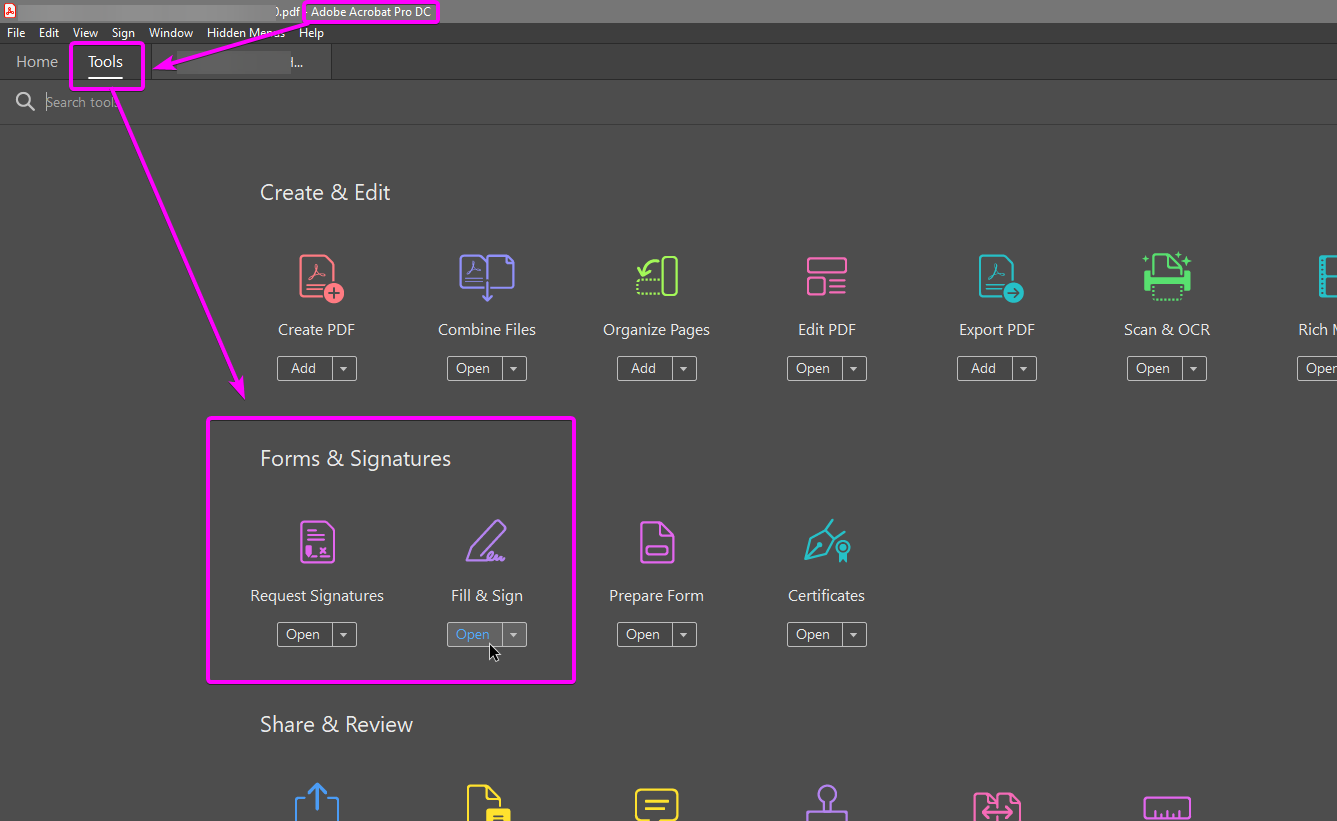
Unternehmen, die mit gescannten Rechtsdokumenten, anderen Dateien und großen Mengen an Textbildern arbeiten, haben oft Schwierigkeiten, diese durchsuchbar zu machen.
Mit Adobe Acrobat Pro DC können Teams Text extrahieren, PDF-Dateien bearbeiten und mithilfe von OCR-Technologie nahtlos in Business-Software integrieren.
Der Star der Show ist die KI-gestützte OCR-Engine, die eine hohe Genauigkeit bei der Texterkennung gewährleistet. Adobe Acrobat Pro DC bietet außerdem Funktionen zum Vergleichen und Schwärzen von Dokumenten sowie für elektronische Signaturen, um die Dokumentenverarbeitung zu vereinfachen.
Die besten Features von Adobe Acrobat Pro DC
- Konvertieren Sie gescannte Dokumente und Bilder in bearbeitbare, durchsuchbare PDFs
- Exportieren Sie PDFs in Microsoft Office-Formate unter Beibehaltung der Formatierung
- Verwenden Sie KI-gestützte Tools für die Zusammenfassung und Dokumentenanalyse
- Nutzen Sie erweiterte Funktionen zum Schwärzen und Vergleichen von Dokumenten für einen sicheren Umgang mit Daten
- Bieten Sie sichere elektronische Signaturen und Cloud-Zusammenarbeit, um Genehmigungen und Workflows zu vereinfachen
Einschränkungen von Adobe Acrobat Pro DC
- Erfordert ein kostenpflichtiges Abonnement, wodurch es weniger budgetfreundlich ist als einige kostenlose OCR-Softwareprogramme
- Hat eine komplexe Benutzeroberfläche, deren Erlernen für neue Benutzer einige Zeit in Anspruch nehmen kann
- Leistungsabfall bei der Verarbeitung sehr großer gescannter Bilddateien
Preise für Adobe Acrobat Pro DC
- Acrobat Standard DC: 14,99 $/Monat pro Benutzer
- Acrobat Pro DC: 23,99 $/Monat pro Benutzer
- Enterprise: Benutzerdefinierte Preise
- KI-Assistent-Add-On: 4,99 $/Monat pro Benutzer
Bewertungen und Rezensionen zu Adobe Acrobat Pro DC
- G2: 4,5/5 (über 3.450 Bewertungen)
- Capterra: 4,7/5 (über 4.080 Bewertungen)
Was sagen echte Benutzer über Adobe Acrobat Pro DC?
Von einem G2-Benutzer:
Ein nützliches Tool zum Erstellen, Bearbeiten und Organisieren von PDF-Dokumenten ist Adobe Acrobat. Es ist der Industriestandard für PDF-Software und verfügt über eine Vielzahl von Funktionen für unterschiedliche Anforderungen.
Ein nützliches Tool zum Erstellen, Ändern und Organisieren von PDF-Dokumenten ist Adobe Acrobat. Es ist der Industriestandard für PDF-Software und verfügt über eine Vielzahl von Funktionen für unterschiedliche Anforderungen.
💡 Profi-Tipp: Das manuelle Vergleichen von Dokumenten ist zeitaufwändig und fehleranfällig – aber mit den richtigen Tools können Sie den Prozess automatisieren und Fehler reduzieren. Entdecken Sie die besten Lösungen in 12 leistungsstarke Dokumentenvergleichssoftware für Teams.
2. ABBYY FineReader PDF (Am besten geeignet für erweiterte OCR und Dokumentkonvertierung)
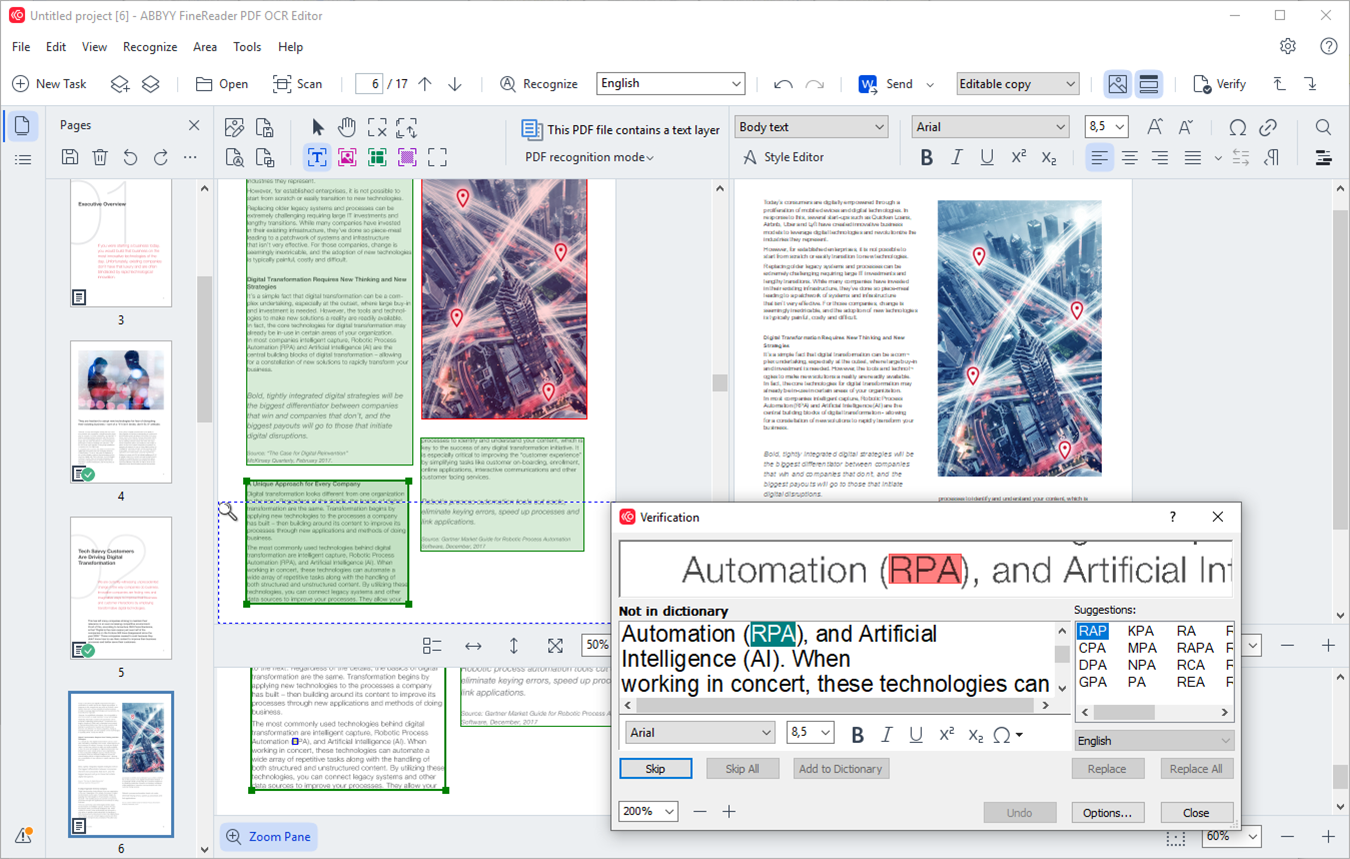
Scannen Sie ein beliebiges Forum und Sie werden sehen, wie groß die Nachfrage nach mehrsprachiger OCR-Technologie für die Texterkennung ist.
ABBYY FineReader PDF erfüllt all diese Anforderungen und bietet darüber hinaus eine branchenführende KI-gestützte OCR-Engine, die eine hochpräzise Textextraktion und -bearbeitung gewährleistet.
Mit Funktionen wie Dokumentenvergleich, Stapelkonvertierung, optischer Worterkennung und fortschrittlicher Automatisierung können Teams große Mengen an Papierdokumenten verarbeiten und in durchsuchbare, bearbeitbare Formate umwandeln.
Die besten Features von ABBYY FineReader PDF
- Konvertieren Sie gescannte PDFs und Bilder in bearbeitbare, durchsuchbare Dokumente mit hoher OCR-Genauigkeit
- Support für 198 Sprachen, einschließlich komplexer Schriften wie kyrillische und asiatische Zeichen
- Dokumente vergleichen, um Änderungen zwischen verschiedenen Versionen zu erkennen
- Automatisieren Sie die Verarbeitung großer Dokumentenmengen mit Tools zur Stapelkonvertierung
- Erstellen Sie ausfüllbare PDF-Formulare und ermöglichen Sie digitale Signaturen für optimierte Workflows
Limits von ABBYY FineReader PDF
- Die Preise für Abonnements können für Einzelpersonen im Vergleich zu einmaligen Kaufoptionen kostspielig sein
- Probleme mit Scans in schlechter Qualität, die manuelle Korrekturen aufgrund komplexer Formate erfordern
- Die Benutzeroberfläche ist nicht so intuitiv wie bei einigen Mitbewerbern, was die Einarbeitungszeit verlängert
Preise für ABBYY FineReader PDF
- FineReader Standard: 16 $/Monat pro Benutzer
- FineReader Corporate: 24 $/Monat pro Benutzer
- FineReader für Mac: 69 $/Jahr pro Benutzer
Bewertungen und Rezensionen zu ABBYY FineReader PDF
- G2: 4,5/5 (286+ Bewertungen)
- Capterra: 4,7/5 (426+ Bewertungen)
Was sagen echte Benutzer über ABBYY FineReader PDF?
Das sagt ein Reddit-Benutzer:
Mein wichtigstes Tool unter Windows war ABBYY FineReader, eine erstaunliche (aber proprietäre und nur für Windows verfügbare) Software, die automatisch das Layout des zu lesenden Dokuments erkennt, es in Seiten aufteilt, schief liegende Seiten ausrichtet, die Ränder löscht und den Text erkennt.
Mein wichtigstes Tool unter Windows war ABBYY FineReader, eine erstaunliche (aber proprietäre und nur für Windows verfügbare) Software, die automatisch das Layout des zu lesenden Dokuments erkennt, es in Seiten aufteilt, schief ausgerichtet Seiten begradigt, Ränder löscht und den Text erkennt.
💡 Profi-Tipp: Verwenden Sie immer noch dieselbe Textverarbeitungssoftware wie früher? Verbessern Sie Ihre Schreibfähigkeiten mit modernen Tools, die Zusammenarbeit und KI-gestützte Bearbeitung ermöglichen. Entdecken Sie die besten Optionen für Textverarbeitungsprogramme und finden Sie die perfekte Lösung für Ihren Workflow.
3. Tesseract OCR (Am besten für Entwickler und Open-Source-Enthusiasten geeignet)
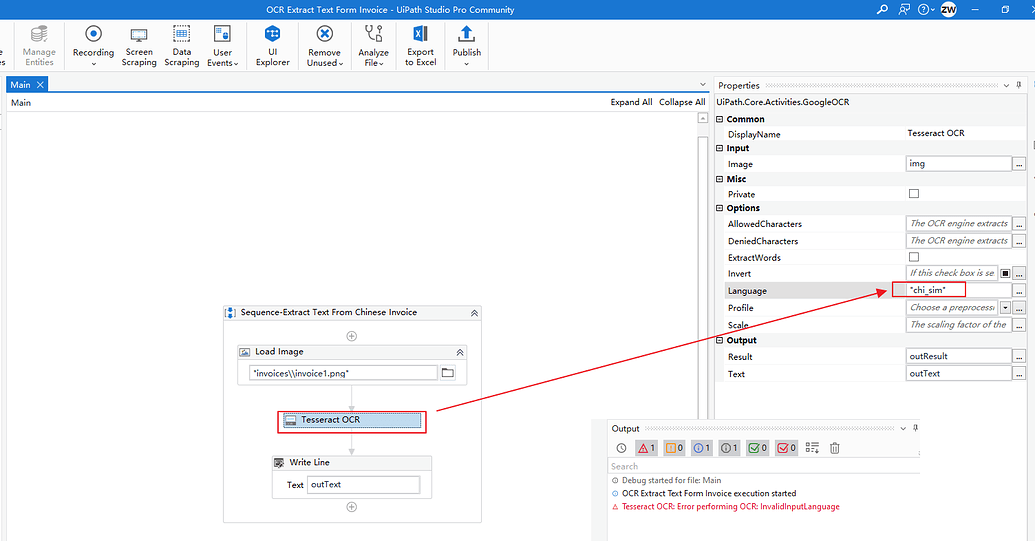
Im Gegensatz zu herkömmlicher OCR-Software mit grafischer Benutzeroberfläche ist Tesseract ein Befehlszeilen-Tool. Damit eignet es sich ideal für Entwickler, Forscher und Automatisierungsexperten, die die vollständige Kontrolle über die Textextraktion aus Bildern wünschen.
Außerdem handelt es sich um eine völlig kostenlose Open-Source-Lösung unter der Apache 2. 0-Lizenz. Ursprünglich von Hewlett-Packard entwickelt und später von Google gepflegt, unterstützt Tesseract über 100 Sprachen und lässt sich in Python, C++ und andere Programmiersprachen integrieren.
Die besten Features von Tesseract OCR
- Erkennen Sie Text in über 100 Sprachen, darunter Arabisch, Kyrillisch und asiatische Schriften
- Unterstützt verschiedene Ausgabeformate wie TXT, PDF, OCR und TSV
- Passen Sie die OCR durch Schulungen und Feinabstimmung an spezielle Anforderungen an
- Verarbeiten Sie mehrere Bildformate wie PNG, JPEG und TIFF
Limits von Tesseract OCR
- Keine grafische Benutzeroberfläche – erfordert Erfahrung mit Befehlszeilen
- Die OCR-Genauigkeit hängt von der Bildqualität ab und erfordert eine Vorverarbeitung, um optimale Ergebnisse zu erzielen
- Nicht geeignet für Einsteiger oder diejenigen, die eine Plug-and-Play-Lösung suchen
- Eingeschränkter Support für Handschrifterkennung, wodurch sie für bestimmte Dokumenttypen weniger effektiv ist
Preise für Tesseract OCR
- Free
Bewertungen und Rezensionen zu Tesseract OCR
- G2: 4,4/5 (über 20 Bewertungen)
- Capterra: Nicht genügend Bewertungen
📮 ClickUp Insight: Fast die Hälfte Ihrer Mitarbeiter kann sich nicht konzentrieren
Ständiger Kontextwechsel beeinträchtigt die Produktivität Ihres Teams. Unsere Untersuchungen zeigen, dass 42 % der Unterbrechungen am Arbeitsplatz durch den Wechsel zwischen Plattformen, die Verwaltung von E-Mails und das Hin- und Herwechseln zwischen Meetings verursacht werden. Stellen Sie sich vor, Sie könnten diese kostspieligen Unterbrechungen eliminieren.
Mit ClickUp können Sie Ihre Workflows zentralisieren und Aufgaben, Chats, Dokumente und Whiteboards nahtlos an einem Ort integrieren. Außerdem sorgen KI-gestützte Features dafür, dass alles verbunden, durchsuchbar und einfach zu verwalten ist!
4. OmniPage Ultimate (Am besten für Unternehmen geeignet, die eine Automatisierung großer OCR-Volumen benötigen)
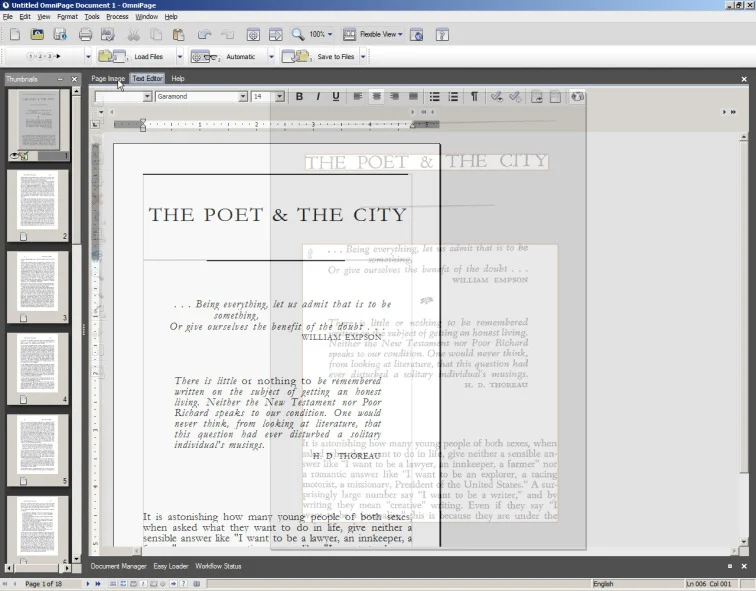
Ertrinken Sie in Papierkram? OmniPage Ultimate wurde für Unternehmen entwickelt, die große Mengen an Dokumenten verarbeiten müssen, die in durchsuchbare, bearbeitbare und gemeinsam nutzbare Dateien konvertiert werden müssen.
Sie sparen Zeit durch die Automatisierung aller Prozesse, sei es die Digitalisierung von Verträgen, Rechnungen oder Rechtsdokumenten, mit OCR auf Unternehmensebene, Stapelverarbeitung und Cloud-Integration.
Die besten Features von OmniPage Ultimate
- Batch-Verarbeitung großer Dateimengen mit automatisierten Workflows
- Bieten Sie überragende OCR-Genauigkeit mit Support für über 120 Sprachen
- Arbeiten Sie mit allen gängigen Dokumenttypen, darunter PDF, Word, Excel und ePub
- Unterstützt Scanner, mobile Erfassung und Cloud-Integrationen wie Dropbox und SharePoint
- Verbessern Sie die Durchsuchbarkeit von PDF-Dateien mit dem eDiscovery Assistant
Limits von OmniPage Ultimate
- Im Vergleich zu Mitbewerbern teuer, wodurch sie für Privatpersonen weniger zugänglich ist
- Komplexe Benutzeroberfläche, deren effektive Nutzung möglicherweise eine Schulung erfordert
- Limitiert auf Windows – keine Mac-Kompatibilität
Preise für OmniPage Ultimate
- Benutzerdefinierte Preise
Bewertungen und Rezensionen zu OmniPage Ultimate
- G2: Nicht genügend Bewertungen
- Capterra: Nicht genügend Bewertungen
Was sagen echte Benutzer über OmniPage Ultimate?
Ein Benutzer von Capterra sagte:
Das wichtigste Feature von OmniPage Ultimate ist, dass es hochwertige Textextraktionen aus einer Vielzahl von Quellen generiert, die wir verwenden, darunter PDFs und Grafiken/gescannte Dokumente.
Das wichtigste Feature von OmniPage Ultimate ist die Erstellung hochwertiger Textextraktionen aus einer Vielzahl von Quellen, darunter PDFs und Grafiken/gescannte Dokumente.
5. Readiris 17 (Am besten geeignet für Einzelpersonen und kleine Unternehmen, die mehrsprachige OCR benötigen)
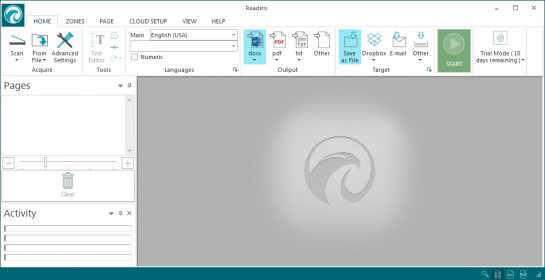
Haben Sie schon einmal versucht, Text aus einem Dokument zu extrahieren, nur um festzustellen, dass er in einer Sprache verfasst ist, die Ihre Software nicht verarbeiten kann? Hier kommt Readiris 17 ins Spiel.
Dieses KI-gestützte OCR-Tool wurde für mehrsprachige Fachleute und Unternehmen entwickelt und erkennt über 130 Sprachen, darunter komplexe Schriften wie Arabisch und Kyrillisch.
Über die OCR hinaus bietet Readiris 17 auch grundlegende Funktionen zur Bearbeitung von PDF-Dateien, mit denen Sie Ihre Dokumente zusammenführen, mit Anmerkungen versehen und schützen können, ohne zwischen mehreren Tools wechseln zu müssen. Sie können Ihren PDF-Dateien sogar Sprachkommentare hinzufügen.
Die besten Features von Readiris 17
- Konvertieren Sie gescannte PDFs, Bilder und Dokumente in bearbeitbare Word-, Excel- und PDF-Formate
- Verarbeiten Sie große Dokumentenmengen effizient mit Stapelverarbeitung
- Bearbeiten Sie PDFs mit integrierten Tools zum Zusammenführen, Kommentieren und Schützen von Dateien
- Lesen Sie Barcodes und QR-Codes für eine schnelle Datenextraktion
Limits von Readiris 17
- Die OCR-Genauigkeit hängt von der Scanqualität ab – Bilder mit geringer Qualität können zu Fehlern führen
- Im Vergleich zu Mitbewerbern fehlen erweiterte Features zur Bearbeitung von PDF-Dateien
- Kann ressourcenintensiv sein und ältere Computer verlangsamen
Preise für Readiris 17
- Readiris 17 Pro (1 PC-Lizenz auf Lebenszeit): 69 $
- Readiris 17 Pro (4 PC-Lebenslizenz): 99 $
- Readiris 17 Corporate (1 PC-Lizenz auf Lebenszeit): 139 $
- Readiris 17 Corporate (5 PC-Lizenzen, lebenslang): 199 $
Bewertungen und Rezensionen zu Readiris 17
- G2: Nicht genügend Bewertungen
- Capterra: Nicht genügend Bewertungen
Was sagen echte Benutzer über Readiris 17?
Von einem G2-Benutzer:
Ich verwende Readiris nun schon seit einiger Zeit. Ich schätze die Software sehr für ihre gute Fähigkeit, Dokumente im PDF-Format zu bearbeiten und vieles mehr. Sie wurde mit einem Drucker-Plugin entwickelt, mit dem man Webseiten-Dokumente konvertieren und als PDF speichern kann.
Ich verwende Readiris nun schon seit einiger Zeit. Ich schätze die Software sehr für ihre gute Fähigkeit, Dokumente im PDF-Format zu bearbeiten und vieles mehr. Sie wurde mit einem Drucker-Plugin entwickelt, mit dem man Webseiten-Dokumente konvertieren und als PDF speichern kann.
6. VueScan (Am besten geeignet für die Wiederbelebung alter Scanner und Scans in professioneller Qualität)
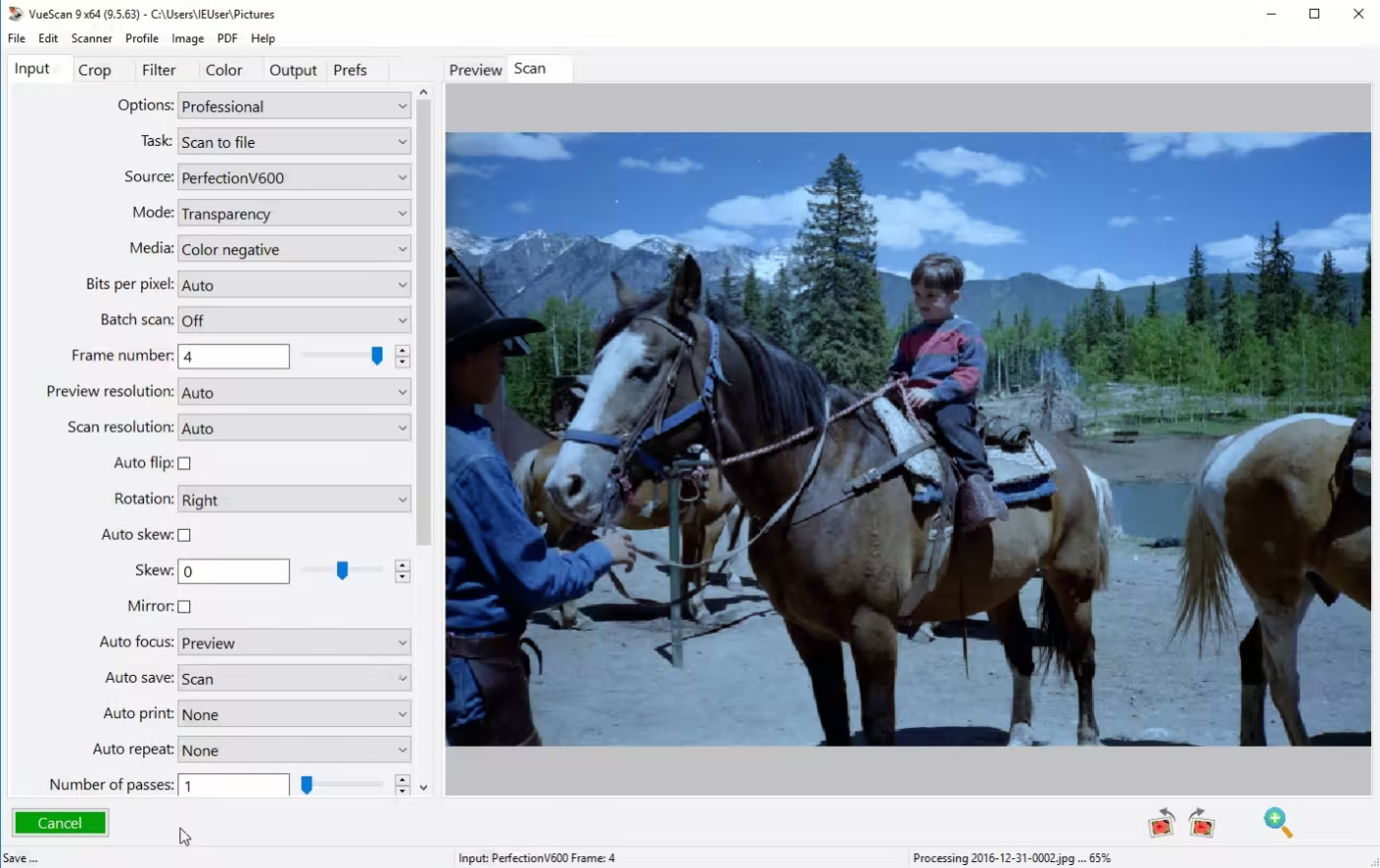
VueScan bietet ein robustes integriertes Feature zur optischen Zeichenerkennung (OCR), mit dem Sie gescannte Dokumente in über 30 Sprachen in bearbeitbaren und durchsuchbaren Text konvertieren können.
Ganz gleich, ob Sie mit gedruckten Dokumenten, Büchern, Belegen oder Geschäftsunterlagen arbeiten – die optischen Markierungserkennungsfunktionen von VueScan sorgen für präzise extrahierte Textdaten ohne zusätzliche Software.
Außerdem funktioniert VueScan mit über 7.400 Scannermodellen – darunter viele, die von den Herstellern nicht mehr unterstützt werden.
Die besten Features von VueScan
- Unterstützt die Formate TXT, PDF und Word
- Erstellen Sie PDFs mit durchsuchbarem und kopierbarem Text
- Verbessern Sie die Textklarheit durch Entzerrung, Rauschunterdrückung und Kontrastanpassung
- Nutzen Sie KI-gestützte Tools für automatische Kolorierung, Ausrichtung und Erkennung von Medientypen
Einschränkungen von VueScan
- Die Benutzeroberfläche ist veraltet – einige Benutzer empfinden sie im Vergleich zu moderner Scannersoftware als umständlich
- Kann aufgrund der vielen erweiterten Einstellungen für Anfänger überwältigend sein
- Einige Benutzer berichten von gemischten Erfahrungen mit dem Kundensupport
Preise für VueScan
- Standard Edition: 9,95 $/Monat pro Benutzer
- Professional Edition: 19,95 $/Monat pro Benutzer
Bewertungen und Rezensionen zu VueScan
- G2: Nicht genügend Bewertungen
- Capterra: Nicht genügend Bewertungen
7. SimpleOCR (Am besten für kostenlose grundlegende OCR-Anforderungen geeignet)
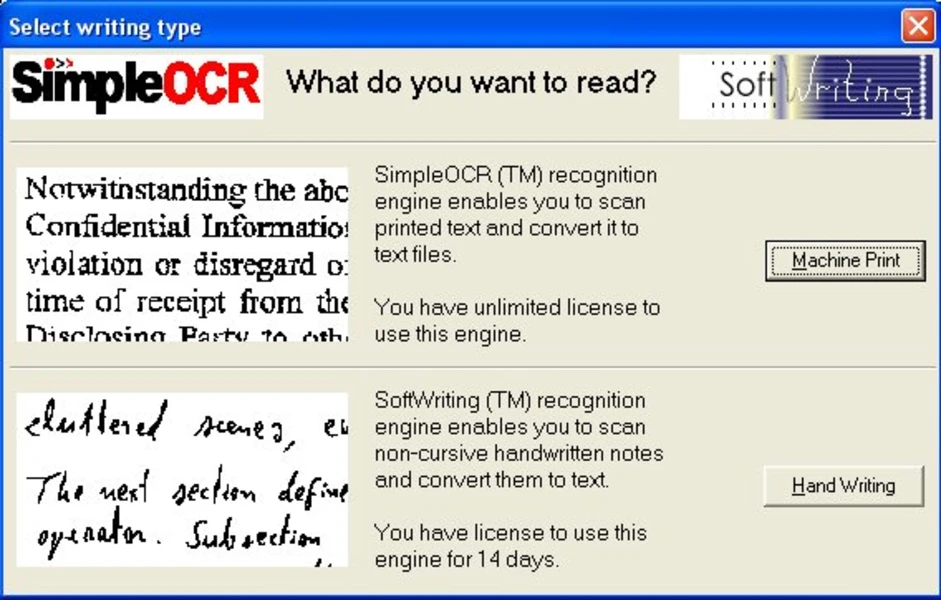
Für alle, die eine kostenlose und benutzerfreundliche OCR-Lösung ohne kompliziertes Setup benötigen, ist SimpleOCR eine gute Wahl.
Das Tool ist ideal für Benutzer, die gedruckte Dokumente in bearbeitbaren Text umwandeln möchten, ohne für teure Software bezahlen zu müssen. Im Gegensatz zu fortgeschritteneren OCR-Tools eignet sich SimpleOCR am besten für saubere, hochwertige Scans mit Standardschriftarten.
Diese Freeware-Option wird häufig von Privatanwendern, Lehrkräften und kleinen Unternehmen verwendet, die gelegentlich OCR ohne große Einarbeitungszeit benötigen.
Die besten Features von SimpleOCR
- Nutzen Sie 100 % kostenlose OCR für private und gewerbliche Zwecke
- Gedruckte Dokumente schnell und einfach in Text umwandeln
- Arbeiten Sie mit TWAIN-kompatiblen Scannern für direktes Scannen und OCR
- Zugriff als Freeware-Anwendung oder SDK für Entwickler
Einschränkungen von SimpleOCR
- Probleme mit mehrspaltigen Layouts, Tabellen und nicht standardmäßigen Schriftarten
- Die Handschrifterkennung ist weniger genau als bei kostenpflichtigen Lösungen
- Es fehlen erweiterte Features wie Stapelverarbeitung und Automatisierung
- Für beste OCR-Ergebnisse sind hochwertige Scans erforderlich
Preise für SimpleOCR
- Free
Bewertungen und Rezensionen zu SimpleOCR
- G2: Nicht genügend Bewertungen
- Capterra: Nicht genügend Bewertungen
8. GOCR (Am besten für Open-Source- und grundlegende OCR-Aufgaben geeignet)
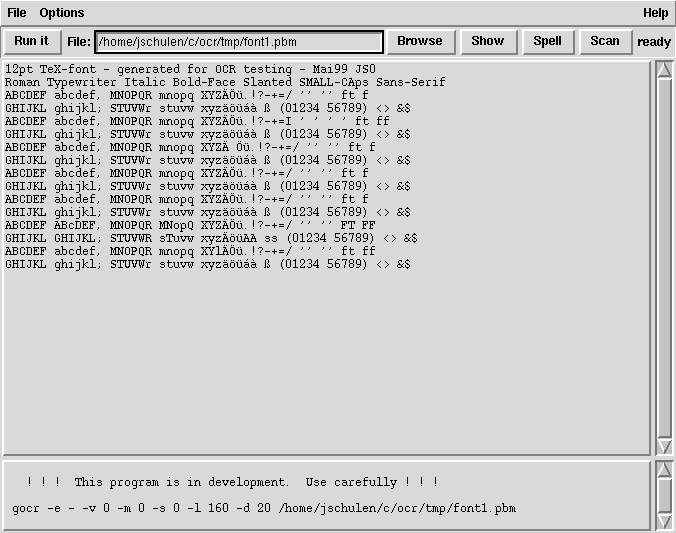
Suchen Sie ein kostenloses Open-Source-OCR-Tool? GOCR wurde für Benutzer entwickelt, die eine einfache Texterkennung ohne die Komplexität kostenpflichtiger oder proprietärer Software benötigen.
Dieses Tool ist ein leichtgewichtiges, befehlszeilenbasiertes Programm, das Text effizient aus verschiedenen Bildformaten extrahiert. GOCR verfügt zwar nicht über eine erweiterte Layout-Analyse, eignet sich aber dennoch für Entwickler und Linux-Benutzer, die eine einfache, anpassbare OCR-Lösung benötigen.
Die besten Features von GOCR
- Nutzen Sie eine vollständig kostenlose und quelloffene OCR-Software unter der GNU General Public License
- Läuft unter den Betriebssystemen Linux, Windows und OS/2
- Als eigenständiges Befehlszeilen-Tool oder in andere Software integrierbar
- Unterstützung mehrerer Sprachen für die Texterkennung
- Nutzen Sie eine einfache grafische Benutzeroberfläche (gocr. tcl) für eine einfachere Bedienung
Einschränkungen von GOCR
- Probleme mit komplexen Schriftarten, handgeschriebenem Text und schrägen Bildern
- Unterstützt nicht-lateinische Alphabete nicht gut
- Es fehlen erweiterte OCR-Features wie Layout-Analyse und Dokumentenformatierung
- Geringere Genauigkeit im Vergleich zu modernen OCR-Engines
GOCR-Preise
- Free
Bewertungen und Rezensionen zu GOCR
- G2: Nicht genügend Bewertungen
- Capterra: Nicht genügend Bewertungen
Lesen Sie auch: So organisieren Sie Benutzerhandbücher und Garantien
9. Google Cloud Vision OCR (Am besten geeignet für KI-gestützte OCR und Automatisierung in großem Maßstab)
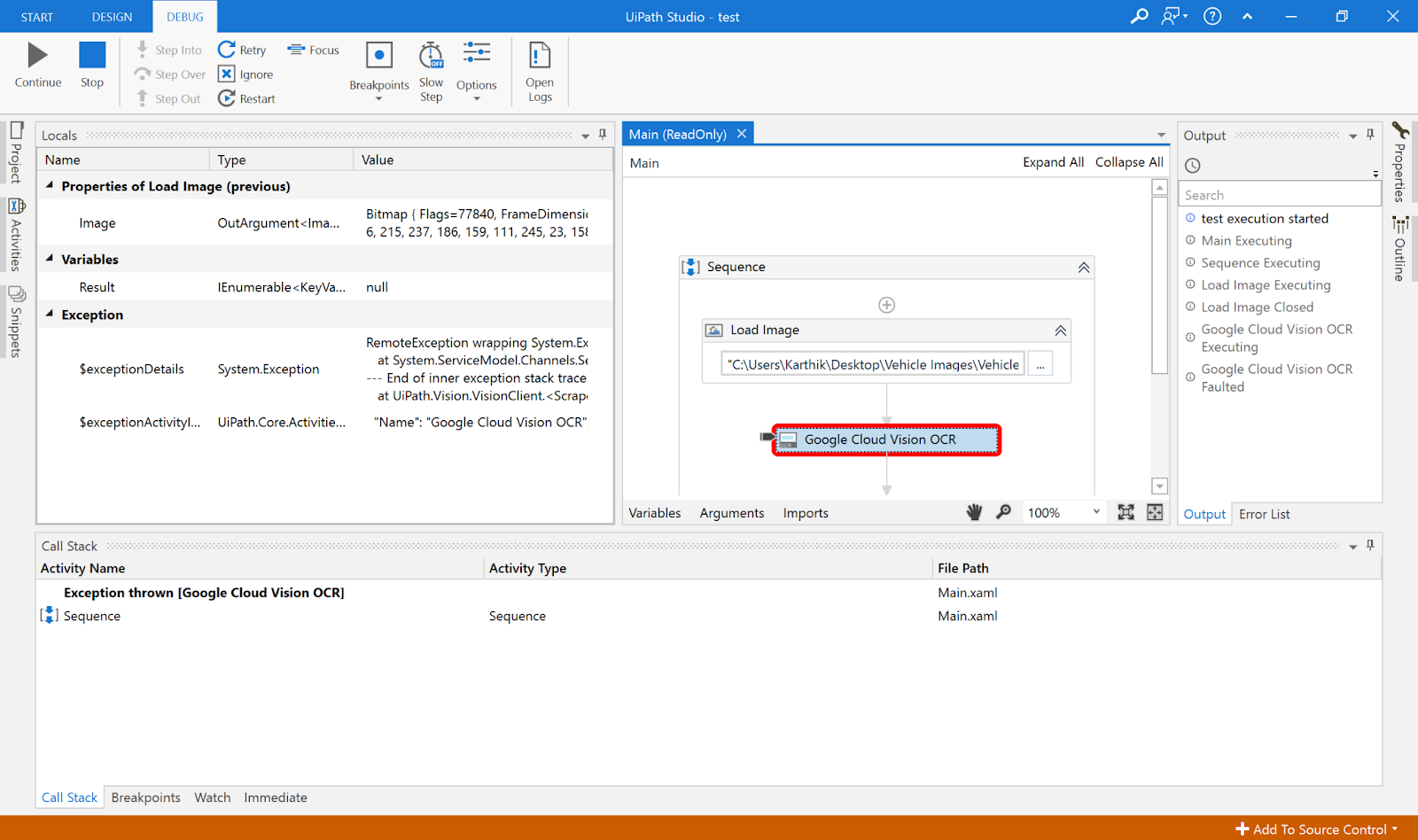
Sie suchen die Effizienz von Google? Für Unternehmen, die mit großen Mengen an Dokumenten, Bildern und handschriftlichem Text arbeiten, bietet Google Cloud Vision OCR genau das.
Dieses Tool basiert auf der fortschrittlichen KI und den maschinellen Lernmodellen von Google und geht über die grundlegende OCR hinaus, indem es eine umfassende Textextraktion, intelligente Bildverarbeitung und eine nahtlose Integration in das Cloud-Ökosystem von Google bietet.
Ob Sie die Dateneingabe automatisieren oder Erkenntnisse aus gescannten Dokumenten extrahieren möchten – mit diesem Tool sparen Sie Zeit und verbessern die Genauigkeit.
Die besten Features von Google Cloud Vision OCR
- Nutzen Sie KI-gestützte OCR mit Deep-Learning-Modellen für verbesserte Genauigkeit
- Erkennen Sie gedruckten, handgeschriebenen und mehrsprachigen Text
- Verarbeiten Sie große Volumen mit Stapelverarbeitung und Echtzeit-OCR über API
- Integrieren Sie Google Cloud-Produkte wie BigQuery, Cloud Storage und Vertex AI
- Trainieren Sie benutzerdefinierte Modelle mit AutoML, um die Genauigkeit zu verbessern
- Sorgen Sie für Compliance und Sicherheit mit Support für mehrere Regionen
Limits von Google Cloud Vision OCR
- Erweitertes Setup erforderlich (Schritte zur API-Integration und Authentifizierung)
- Kann bei hohem OCR-Aufkommen teuer sein
- Keine integrierte Erkennung von Schriftarten (z. B. fett, kursiv)
Preise für Google Cloud Vision OCR
- Free
Bewertungen und Rezensionen zu Google Cloud Vision OCR
- G2: 4,4/5 (über 85 Bewertungen)
- Capterra: 4,7/5 (über 20 Bewertungen)
Lesen Sie auch: Microsoft Word-Hacks zur Optimierung Ihrer Arbeit
10. Microsoft Lens (am besten für Benutzer von Microsoft und nahtlose Integration)
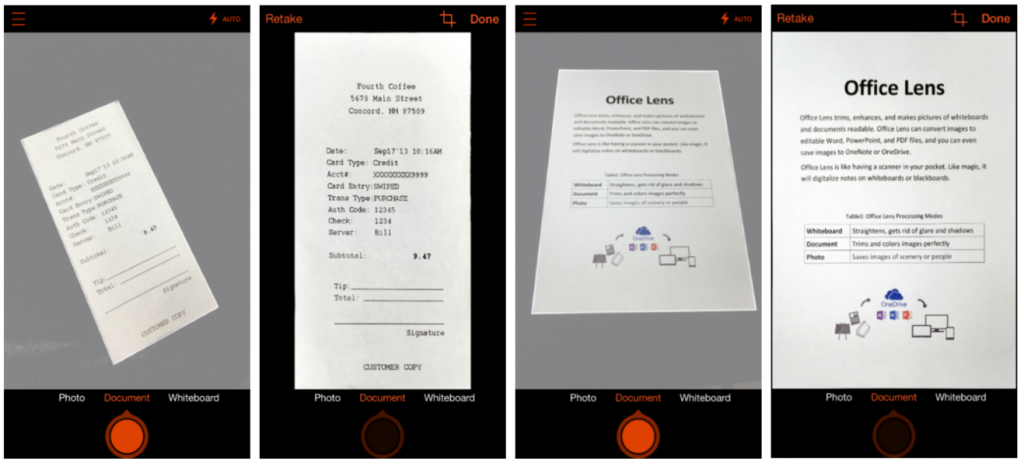
Für alle, die bereits Microsoft 365, OneDrive oder andere Microsoft-Tools verwenden, ist Microsoft Lens (ehemals Office Lens) eine hervorragende OCR-Lösung zum einfachen Scannen, Bearbeiten und Organisieren von Dokumenten.
Ob Sie Notizen, Whiteboards, Visitenkarten oder gedruckte Dokumente digitalisieren möchten – Microsoft Lens bietet intelligente Zuschneiefunktionen, OCR-Funktionen und Cloud-Synchronisierung.
Außerdem ist dieses Tool völlig kostenlos und somit eine budgetfreundliche Option für Fachleute, Studenten und kleine Unternehmen.
Die besten Features von Microsoft Lens
- Nahtlose Integration mit Microsoft 365, OneDrive und OneNote
- Wählen Sie aus mehreren Erfassungsmodi (Foto, Dokument, Whiteboard, Visitenkarte)
- Aktivieren Sie automatisches Zuschneiden und Texterkennung (OCR) für bearbeitbare Word- und PDF-Dateien
- Exportieren Sie gescannte Dokumente als Word, PowerPoint, PDF oder JPEG
- Kostenloser Zugang ohne versteckte Kosten oder Wasserzeichen
Einschränkungen von Microsoft Lens
- Eingeschränkter Support für handschriftliche OCR (nur Englisch)
- Keine Offline-OCR-Funktionen
- Nicht so fortschrittlich für die Stapelverarbeitung oder OCR im Unternehmensmaßstab
- Gelegentliche Probleme mit der Bildqualität, die eine ruhige Hand beim Scannen erfordern
Preise für Microsoft Lens
- Free
Bewertungen und Rezensionen zu Microsoft Lens
- G2: Nicht genügend Bewertungen
- Capterra: 4,5/5 (über 265 Bewertungen)
💡 Profi-Tipp: Zahlen Sie zu viel für Microsoft Office? Es gibt leistungsstarke, kostengünstige Alternativen zu Microsoft Office, die dieselben (oder sogar bessere) Features bieten, ohne dass Sie dafür tief in die Tasche greifen müssen.
Weitere Dokumentationstools
Nachdem Sie Bilder mit einer OCR-Software in Text umgewandelt haben, besteht die nächste Herausforderung darin, diese Daten effizient zu organisieren und in Ihren Workflow zu integrieren.
ClickUp ist eine App für alles, was mit Arbeit zu tun hat. Sie bietet einen All-in-One-Workspace, in dem Teams Dokumente speichern, organisieren und gemeinsam bearbeiten können, während OCR-extrahierte Daten in ihre Workflows integriert werden.
Dokumente mit ClickUp organisieren
Mit ClickUp Docs können Sie unternehmensbezogene Dokumente wie Wissensdatenbanken, Wikis, Verträge und SOPs erstellen, bearbeiten und speichern. Darüber hinaus erleichtert der KI-Assistent von ClickUp – ClickUp Brain – die Erstellung und Verfeinerung von Inhalten mithilfe von KI, wodurch Sie Zeit und Aufwand sparen.
Die Zusammenarbeit ist mühelos, da Teammitglieder in Echtzeit gemeinsam arbeiten, bearbeiten und kommentieren können, sodass alle auf aktuelle Informationen zugreifen können. Im Gegensatz zu statischen Dokumenten-Repositorys verbindet ClickUp Dokumente mit Workflows, sodass Aufgaben einfach verknüpft, Teammitglieder zugewiesen und Aktionselemente nachverfolgt werden können.
💡 Profi-Tipp: Haben Sie Probleme mit verlorenen Dateien und unübersichtlichen Dokumenten-Workflows? Lernen Sie die Best Practices kennen, um die Effektivität bei der Optimierung des Dokumentenmanagement-Workflows zu steigern und noch heute die Kontrolle über Ihre Dateien zu übernehmen.
Außerdem sorgt die Projekthierarchie von ClickUp für eine übersichtliche Struktur. Workspaces enthalten Spaces, die Ordner enthalten, die wiederum Listen mit Aufgaben und Dokumenten enthalten. Diese Struktur stellt sicher, dass keine Datei verloren geht und leicht zugänglich ist.
Derek Clements, Marketing Manager bei BankGloucester, sagte:
ClickUp ist ein fantastisches Tool für die Organisation von Aufgaben und Prioritäten, die Zusammenarbeit im Team und die Datenverwaltung. Dank der Flexibilität von Spaces und Listen lässt es sich an fast jede Branche anpassen.
ClickUp ist ein fantastisches Tool für die Organisation von Aufgaben und Prioritäten, die Zusammenarbeit im Team und die Datenverwaltung. Dank der Flexibilität von Spaces und Listen lässt es sich an fast jede Branche anpassen.
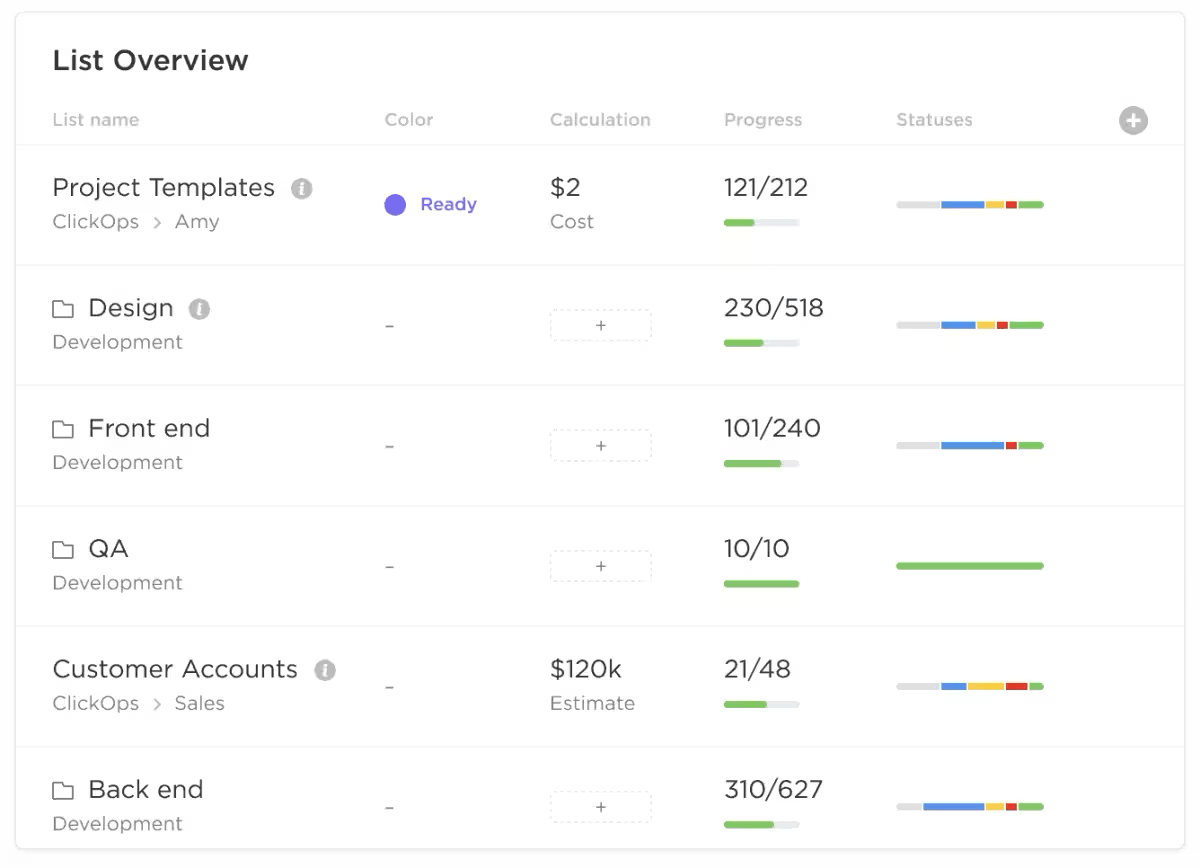
Wenn Sie mehrere Projekte verwalten, können Sie separate Spaces für verschiedene Teams oder Clients erstellen, damit alles organisiert bleibt.
Verwenden Sie die benutzerdefinierten Felder von ClickUp, um Daten zu extrahieren
Eines der herausragenden Features von ClickUp sind die benutzerdefinierten Felder, mit denen Sie Daten aus Dokumenten extrahieren und kategorisieren können. Dies dient im Wesentlichen dem Zweck einer Dokumenten-Workflow-Software.
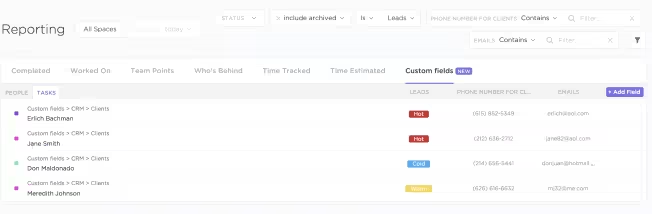
Wenn OCR beispielsweise Rechnungsdetails extrahiert, kann ClickUp diese in einem strukturierten Format speichern, wodurch sie leichter nachverfolgt werden können. Tags und Beschreibungen verbessern die Suchbarkeit zusätzlich und helfen Ihnen, Dokumente anhand des Projekttyps, der Priorität oder der Abteilung zu finden.
💡 Quick Hack: Die Suche nach einem bestimmten Dokument ist mit ClickUp Connected Search, das ClickUp und integrierte Apps wie Google Drive, Microsoft Teams oder Dropbox durchsucht, mühelos. Anpassbare Tags erleichtern das Auffinden, wenn Sie sich nicht an den Namen eines Dokuments erinnern können.
Automatisieren Sie Dokumenten-Workflows mit ClickUp
ClickUp führt zwar keine OCR durch, lässt sich jedoch mit Tools wie Google Drive, Dropbox, Zapier und Make (Integromat) integrieren, um Dokumenten-Workflows auf Basis extrahierter Daten zu automatisieren.
Mit ClickUp Automatisierungen können Sie Wenn-Dann-Sequenzen erstellen und so sich wiederholende Aufgaben eliminieren.
📌 Beispiel: Wenn OCR wichtige Details aus einem Dokument extrahiert, kann ClickUp diese automatisch mit Tags versehen, an das richtige Team weiterleiten oder Benachrichtigungen auslösen. Wenn eine gescannte Rechnung hochgeladen wird, kann ClickUp sie der Finanzabteilung zuweisen, ein Fälligkeitsdatum hinzufügen und die Beteiligten benachrichtigen – alles ohne manuellen Eingriff.
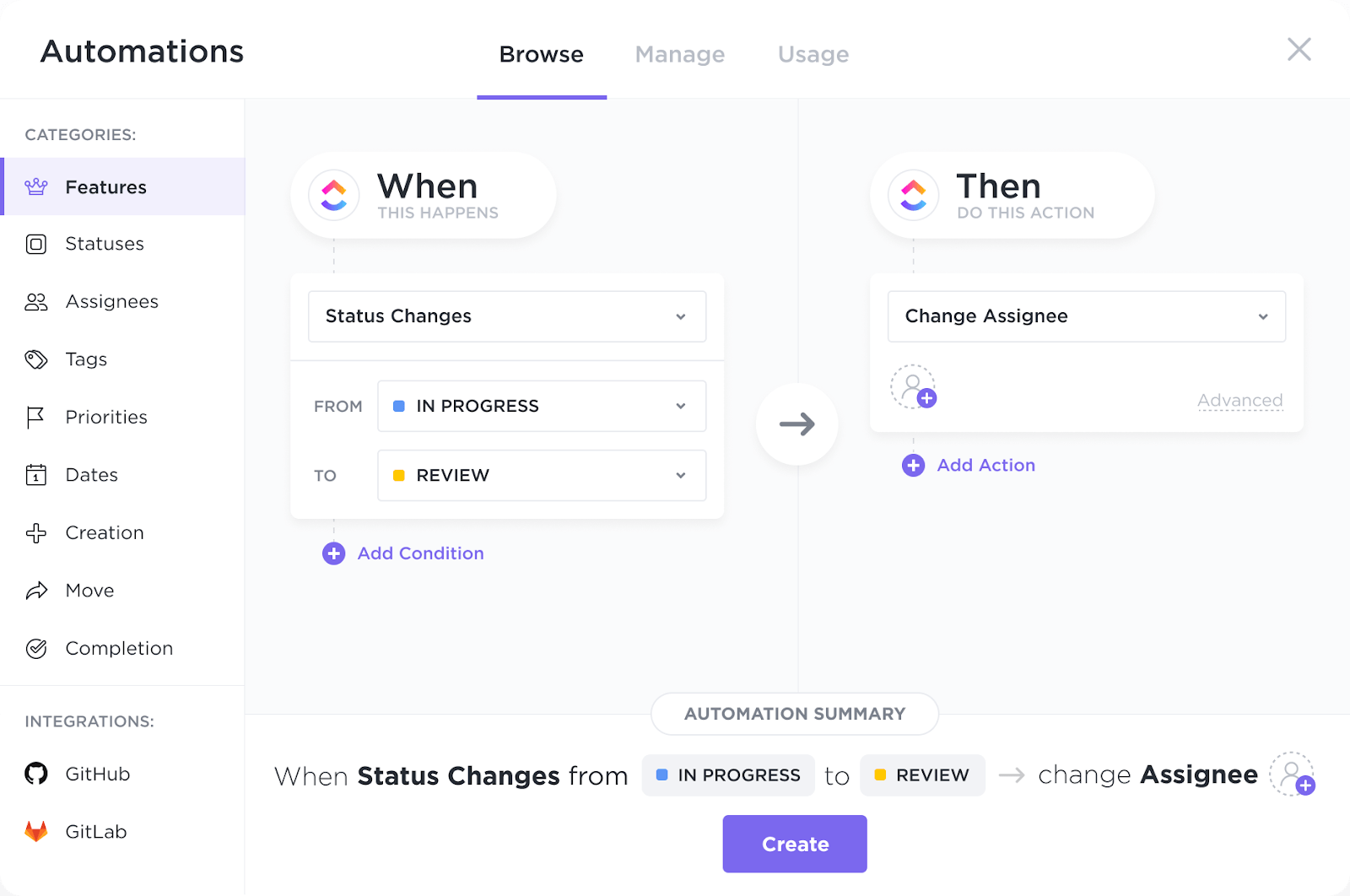
Die Integrationen von ClickUp sorgen dafür, dass Ihr gesamter Workflow plattformübergreifend verbunden bleibt. Sie können gescannte Dokumente in Google Drive speichern, Notizen mit Evernote synchronisieren oder OCR-extrahierte Daten an CRM-Datensätze in Salesforce anhängen.
Wenn keine Integration verfügbar ist, ermöglicht die API von ClickUp benutzerdefinierte Verbindungen und macht es zu einem wirklich flexiblen Tool.
OCR, ClickUp und Sie: Das Dreamteam für Ihre Dokumente
OCR ist nur der erste Schritt – ClickUp lässt sich in Ihre OCR-Tools integrieren, um Workflows zu vereinfachen. Jetzt werden alle extrahierten Daten an einem Ort gespeichert, kategorisiert und sind leicht zugänglich.
Mit den Ordnern, Spaces und Listen von ClickUp können Sie Ihre Dokumente systematisch strukturieren, benutzerdefinierte Felder zum Extrahieren relevanter Daten erstellen und leistungsstarke Suchfunktionen nutzen, um alles in Sekundenschnelle zu finden.
Sind Sie bereit, Ihre Workload zu reduzieren? Melden Sie sich jetzt bei ClickUp an!